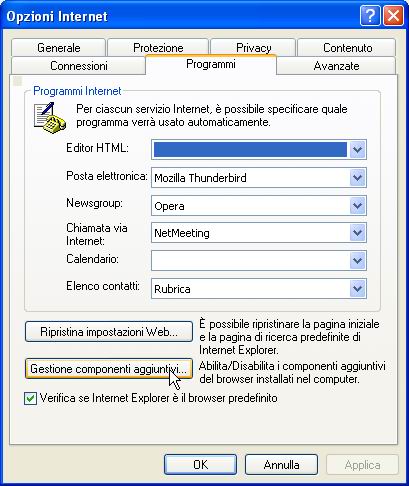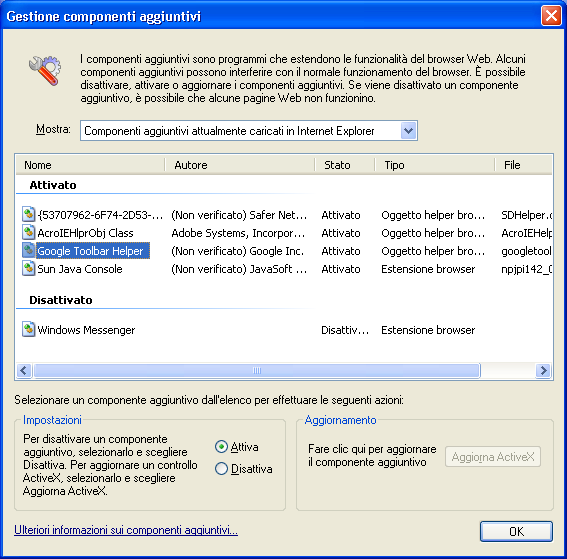I componenti aggiuntivi consentono di aggiungere al browser funzionalità quali barre degli strumenti aggiuntive, puntatori del mouse animati, ticker per le azioni e Blocco popup.
Molti componenti aggiuntivi provengono da Internet e per poter essere installati nel computer è in genere necessaria l'autorizzazione esplicita dell'utente. In alcuni casi, tuttavia, è possibile che l'installazione venga eseguita automaticamente, senza il consenso dell'utente. Tale circostanza può verificarsi se il componente aggiuntivo fa parte di un altro programma installato. Alcuni componenti aggiuntivi vengono installati automaticamente con Microsoft Windows, le ultime edizioni.
1. Per aprire Internet Explorer, fare clic sul pulsante Start. Nella casella di ricerca digitare Internet Explorer e quindi nell'elenco dei risultati fare clic su Internet Explorer.
2. Fare clic sul pulsante Strumenti e quindi fare clic su Gestione componenti aggiuntivi.
3.Sotto Tipi di componenti aggiuntivi, fare clic su Barre degli strumenti ed estensioni.
4. Sotto Mostra, è possibile selezionare una delle seguenti viste dei componenti aggiuntivi:
a) Per visualizzare l'elenco completo dei componenti aggiuntivi residenti sul computer, fare clic su Tutti i componenti aggiuntivi.
b) Per visualizzare solo i componenti aggiuntivi necessari per la pagina Web corrente o per una pagina Web visualizzata di recente, fare clic su Componenti aggiuntivi attualmente caricati.
c) Per visualizzare i componenti aggiuntivi preventivamente approvati da Microsoft, dal produttore del computer o da un provider di servizi, fare clic su Esegui senza autorizzazione.
d) Per visualizzare solo i controlli ActiveX a 32 bit, fare clic su Controlli scaricati.
Se avviamo internet explorer senza componenti aggiuntivi compare un messaggio particolare:
Questo messaggio appare quando Internet Explorer viene avviato con i componenti aggiuntivi disattivati. Per eseguire Internet Explorer in modalità normale (con i componenti aggiuntivi attivati), è necessario fare clic su Internet Explorer nel menu Start e non su Internet Explorer (nessun componente aggiuntivo).
Alcuni componenti aggiuntivi sono preventivamente approvati e sono già installati sul computer. Tutti i componenti aggiuntivi preventivamente approvati vengono verificati e firmati digitalmente. I componenti aggiuntivi preventivamente approvati possono essere forniti da Microsoft, dal produttore del computer, dal provider di servizi Internet (se si utilizza una versione di Internet Explorer con marchio personalizzato) oppure dall'amministratore della rete. Per visualizzare l'elenco dei componenti aggiuntivi preapprovati e installati nel computer, eseguire la procedura seguente.
Per visualizzare tutti i componenti aggiuntivi preapprovati
1. Per aprire Internet Explorer, fare clic sul pulsante Start. Nella casella di ricerca digitare Internet Explorer e quindi nell'elenco dei risultati fare clic su Internet Explorer.
2. Fare clic sul pulsante Strumenti e quindi su Gestione componenti aggiuntivi.
3. Sotto Mostra, fare clic su Esegui senza autorizzazione.
4. Verrà visualizzato un elenco di tutti i componenti aggiuntivi preapprovati. Dopo aver esaminato l'elenco, fare clic su Chiudi.
Alcuni componenti aggiuntivi sono firmati digitalmente, ovvero il file include un tag appositamente codificato che consente di identificarne l'autore. Se nella colonna Autore è indicato (Non verificato), il componente aggiuntivo non è firmato digitalmente.
* Se il computer si trova in un dominio, alcuni componenti aggiuntivi potrebbero essere stati disattivati dall'amministratore di rete. In questo caso, è possibile che il componente non venga visualizzato nell'elenco dei componenti aggiuntivi oppure che non sia possibile attivarlo. Per poter utilizzare il componente aggiuntivo, è necessario che venga attivato dall'amministratore.
Alcune volte i componenti aggiuntivi possono causare problemi di vario genere e natura:
L'installazione dei componenti aggiuntivi non comporta in genere nessun problema di funzionamento. In alcuni casi è tuttavia possibile che questi componenti causino l'arresto imprevisto di Internet Explorer. Questo problema può verificarsi se il componente aggiuntivo è stato creato per una versione precedente di Internet Explorer o contiene un errore di programmazione.
Di seguito sono indicate le operazioni che è possibile eseguire in questa situazione:
* Disattivarlo. Se un componente aggiuntivo causa ripetutamente problemi, disattivarlo mediante Gestione componenti aggiuntivi.
* Segnalarlo. Quando richiesto, è consigliabile segnalare il problema a Microsoft. La segnalazione è anonima e richiede esclusivamente l'autorizzazione esplicita dell'utente. Queste segnalazioni vengono utilizzate soltanto per consentire il miglioramento dei prodotti Microsoft e per incoraggiare le altre società di sviluppo software ad aggiornare e migliorare i propri prodotti.
È possibile eliminare solo controlli ActiveX scaricati e installati. Non è possibile eliminare controlli ActiveX preinstallati o componenti aggiuntivi di qualsiasi tipo, ma solo disattivarli. Per eliminare un controllo ActiveX installato, utilizzare Gestione componenti aggiuntivi. Se non si riesce a rimuovere il componente aggiuntivo da Gestione componenti aggiuntivi, provare a disinstallarlo dal Pannello di controllo.
*******************************************************
ELIMINARE UN COMPONENTE ACTIVEX INSTALLATO
1. Per aprire Internet Explorer, fare clic sul pulsante StartImmagine del pulsante Start. Nella casella di ricerca digitare Internet Explorer e quindi nell'elenco dei risultati fare clic su Internet Explorer.
2. Fare clic sul pulsante Strumenti e quindi su Gestione componenti aggiuntivi.
3. Sotto Mostra, fare clic su Controlli scaricati per visualizzare tutti i controlli ActiveX.
4. Fare clic sul controllo ActiveX da eliminare e poi su Ulteriori informazioni.
5. Nella finestra di dialogo Ulteriori informazioni fare clic su Rimuovi Autorizzazioni di amministratore necessarieQualora venisse richiesto, fornire una password amministratore o una conferma..
6. Ripetere i passi 4 e 5 per ogni controllo che si desidera eliminare. Al termine, fare clic su Chiudi.
********************************************************
DISATTIVARE I COMPONENTI AGGIUNTIVI
Prima di disattivare un componente aggiuntivo del browser, tenere presente che la disattivazione potrebbe causare la visualizzazione non corretta di alcune pagine Web o dello stesso Internet Explorer. È quindi consigliabile disattivare un componente aggiuntivo solo se quest'ultimo ha causato più volte il blocco di Internet Explorer.
Per disattivare i componenti aggiuntivi in modo permanente
1. Per aprire Internet Explorer, fare clic sul pulsante StartImmagine del pulsante Start. Nella casella di ricerca digitare Internet Explorer e quindi nell'elenco dei risultati fare clic su Internet Explorer.
2. Fare clic sul pulsante Strumenti e quindi su Gestione componenti aggiuntivi.
3. Sotto Mostra, fare clic su Tutti i componenti aggiuntivi.
4. Fare clic sul componente aggiuntivo che si desidera disattivare e quindi fare clic su Disattiva.
5. Ripetere l'operazione descritta al passaggio 4 per ogni componente aggiuntivo che si desidera disattivare. Al termine, fare clic su Chiudi.
*********************************************************
Eseguire la procedura seguente per eseguire Internet Explorer con tutti i componenti aggiuntivi temporaneamente disattivati. I componenti aggiuntivi verranno disattivati solo dopo il normale riavvio di Internet Explorer. Per disattivare i componenti aggiuntivi in modo permanente, eseguire la procedura riportata nella sezione precedente.
DISATTIVARE MOMENTANEAMENTE TUTTI I COMPONENTI AGGIUNTIVI
* Fare clic sul pulsante StartImmagine del pulsante Start, scegliere Tutti i programmi, Accessori, Utilità di sistema e quindi Internet Explorer (nessun componente aggiuntivo).
************************************************************
RIATTIVARE I COMPONENTI AGGIUNTIVI DEL BROWSER
È consigliabile riattivare un componente aggiuntivo del browser se è stato disattivato ma si desidera visitare un sito in cui è necessario oppure se la disattivazione ha causato problemi generici di visualizzazione delle pagine Web o di Internet Explorer.
Per riattivare un componente aggiuntivo
1. Per aprire Internet Explorer, fare clic sul pulsante StartImmagine del pulsante Start. Nella casella di ricerca digitare Internet Explorer e quindi nell'elenco dei risultati fare clic su Internet Explorer.
2. Fare clic sul pulsante Strumenti e quindi su Gestione componenti aggiuntivi.
3. In Mostra fare clic su Tutti i componenti aggiuntivi.
4. Fare clic sul componente aggiuntivo che si desidera attivare, quindi fare clic su Attiva.
5. Ripetere l'operazione descritta al passaggio 4 per ogni componente aggiuntivo che si desidera attivare. Al termine, fare clic su Chiudi.
***************************************************************
2° MOTORE DI RICERCA NEL BLOG
Cerca nel blog
CLIK SULL'IMMAGINE PER IL LINK AL BLOG AGGIORNATO
Archivio blog
-
▼
2010
(22726)
-
▼
giugno
(1926)
- ATTIVAZIONE WIMDOWS 7 TUTTE LE PROBLEMATICHE CHE N...
- ATTIVAZIONE WIMDOWS 7 TUTTE LE PROBLEMATICHE CHE N...
- ATTIVAZIONE WIMDOWS 7 TUTTE LE PROBLEMATICHE CHE N...
- ATTIVAZIONE WIMDOWS 7 TUTTE LE PROBLEMATICHE CHE N...
- ATTIVAZIONE WIMDOWS 7 TUTTE LE PROBLEMATICHE CHE N...
- ATTIVAZIONE WIMDOWS 7 TUTTE LE PROBLEMATICHE CHE N...
- ATTIVAZIONE WIMDOWS 7 TUTTE LE PROBLEMATICHE CHE N...
- ATTIVAZIONE WIMDOWS 7 TUTTE LE PROBLEMATICHE CHE N...
- ATTIVAZIONE WIMDOWS 7 TUTTE LE PROBLEMATICHE CHE N...
- ATTIVAZIONE WIMDOWS 7 TUTTE LE PROBLEMATICHE CHE N...
- ATTIVAZIONE WIMDOWS 7 TUTTE LE PROBLEMATICHE CHE N...
- ATTIVAZIONE WIMDOWS 7 TUTTE LE PROBLEMATICHE CHE N...
- ATTIVAZIONE WIMDOWS 7 TUTTE LE PROBLEMATICHE CHE N...
- ATTIVAZIONE WIMDOWS 7 TUTTE LE PROBLEMATICHE CHE N...
- ATTIVAZIONE WIMDOWS 7 TUTTE LE PROBLEMATICHE CHE N...
- ATTIVAZIONE WIMDOWS 7 TUTTE LE PROBLEMATICHE CHE N...
- ATTIVAZIONE WIMDOWS 7 TUTTE LE PROBLEMATICHE CHE N...
- ATTIVAZIONE WIMDOWS 7 TUTTE LE PROBLEMATICHE CHE N...
- ATTIVAZIONE WIMDOWS 7 TUTTE LE PROBLEMATICHE CHE N...
- ATTIVAZIONE WIMDOWS 7 TUTTE LE PROBLEMATICHE CHE N...
- ATTIVAZIONE WIMDOWS 7 TUTTE LE PROBLEMATICHE CHE N...
- ATTIVAZIONE WIMDOWS 7 TUTTE LE PROBLEMATICHE CHE N...
- ATTIVAZIONE WIMDOWS 7 TUTTE LE PROBLEMATICHE CHE N...
- ATTIVAZIONE WIMDOWS 7 TUTTE LE PROBLEMATICHE CHE N...
- ATTIVAZIONE WIMDOWS 7 TUTTE LE PROBLEMATICHE CHE N...
- ATTIVAZIONE WIMDOWS 7 TUTTE LE PROBLEMATICHE CHE N...
- ATTIVAZIONE WIMDOWS 7 TUTTE LE PROBLEMATICHE CHE N...
- ATTIVAZIONE WIMDOWS 7 TUTTE LE PROBLEMATICHE CHE N...
- ATTIVAZIONE WIMDOWS 7 TUTTE LE PROBLEMATICHE CHE N...
- ATTIVAZIONE WIMDOWS 7 TUTTE LE PROBLEMATICHE CHE N...
- ATTIVAZIONE WIMDOWS 7 TUTTE LE PROBLEMATICHE CHE N...
- ATTIVAZIONE WIMDOWS 7 TUTTE LE PROBLEMATICHE CHE N...
- ATTIVAZIONE WIMDOWS 7 TUTTE LE PROBLEMATICHE CHE N...
- ATTIVAZIONE WIMDOWS 7 TUTTE LE PROBLEMATICHE CHE N...
- ATTIVAZIONE WIMDOWS 7 TUTTE LE PROBLEMATICHE CHE N...
- ATTIVAZIONE WIMDOWS 7 TUTTE LE PROBLEMATICHE CHE N...
- ATTIVAZIONE WIMDOWS 7 TUTTE LE PROBLEMATICHE CHE N...
- ATTIVAZIONE WIMDOWS 7 TUTTE LE PROBLEMATICHE CHE N...
- CAMBIARE LO SFONDO DELLA SCHERMATA DI ACCESSO DI W...
- CAMBIARE LO SFONDO DELLA SCHERMATA DI ACCESSO DI W...
- CAMBIARE LO SFONDO DELLA SCHERMATA DI ACCESSO DI W...
- CAMBIARE LO SFONDO DELLA SCHERMATA DI ACCESSO DI W...
- CAMBIARE LO SFONDO DELLA SCHERMATA DI ACCESSO DI W...
- CAMBIARE LO SFONDO DELLA SCHERMATA DI ACCESSO DI W...
- CAMBIARE LO SFONDO DELLA SCHERMATA DI ACCESSO DI W...
- CAMBIARE LO SFONDO DELLA SCHERMATA DI ACCESSO DI W...
- CAMBIARE LO SFONDO DELLA SCHERMATA DI ACCESSO DI W...
- CAMBIARE LO SFONDO DELLA SCHERMATA DI ACCESSO DI W...
- CAMBIARE LO SFONDO DELLA SCHERMATA DI ACCESSO DI W...
- CAMBIARE LO SFONDO DELLA SCHERMATA DI ACCESSO DI W...
- CAMBIARE LO SFONDO DELLA SCHERMATA DI ACCESSO DI W...
- CAMBIARE LO SFONDO DELLA SCHERMATA DI ACCESSO DI W...
- CAMBIARE LO SFONDO DELLA SCHERMATA DI ACCESSO DI W...
- CAMBIARE LO SFONDO DELLA SCHERMATA DI ACCESSO DI W...
- CAMBIARE LO SFONDO DELLA SCHERMATA DI ACCESSO DI W...
- CAMBIARE LO SFONDO DELLA SCHERMATA DI ACCESSO DI W...
- CAMBIARE LO SFONDO DELLA SCHERMATA DI ACCESSO DI W...
- CAMBIARE LO SFONDO DELLA SCHERMATA DI ACCESSO DI W...
- CAMBIARE LO SFONDO DELLA SCHERMATA DI ACCESSO DI W...
- CAMBIARE LO SFONDO DELLA SCHERMATA DI ACCESSO DI W...
- CAMBIARE LO SFONDO DELLA SCHERMATA DI ACCESSO DI W...
- CAMBIARE LO SFONDO DELLA SCHERMATA DI ACCESSO DI W...
- CAMBIARE LO SFONDO DELLA SCHERMATA DI ACCESSO DI W...
- CAMBIARE LO SFONDO DELLA SCHERMATA DI ACCESSO DI W...
- CAMBIARE LO SFONDO DELLA SCHERMATA DI ACCESSO DI W...
- CAMBIARE LO SFONDO DELLA SCHERMATA DI ACCESSO DI W...
- CAMBIARE LO SFONDO DELLA SCHERMATA DI ACCESSO DI W...
- CAMBIARE LO SFONDO DELLA SCHERMATA DI ACCESSO DI W...
- CAMBIARE LO SFONDO DELLA SCHERMATA DI ACCESSO DI W...
- CAMBIARE LO SFONDO DELLA SCHERMATA DI ACCESSO DI W...
- CAMBIARE LO SFONDO DELLA SCHERMATA DI ACCESSO DI W...
- CAMBIARE LO SFONDO DELLA SCHERMATA DI ACCESSO DI W...
- CAMBIARE LO SFONDO DELLA SCHERMATA DI ACCESSO DI W...
- CAMBIARE LO SFONDO DELLA SCHERMATA DI ACCESSO DI W...
- CAMBIARE LO SFONDO DELLA SCHERMATA DI ACCESSO DI W...
- CAMBIARE LO SFONDO DELLA SCHERMATA DI ACCESSO DI W...
- REGISTRAZIONE DELLE OPERAZIONI EFFETTUATE SULLA NO...
- REGISTRAZIONE DELLE OPERAZIONI EFFETTUATE SULLA NO...
- REGISTRAZIONE DELLE OPERAZIONI EFFETTUATE SULLA NO...
- REGISTRAZIONE DELLE OPERAZIONI EFFETTUATE SULLA NO...
- REGISTRAZIONE DELLE OPERAZIONI EFFETTUATE SULLA NO...
- REGISTRAZIONE DELLE OPERAZIONI EFFETTUATE SULLA NO...
- REGISTRAZIONE DELLE OPERAZIONI EFFETTUATE SULLA NO...
- REGISTRAZIONE DELLE OPERAZIONI EFFETTUATE SULLA NO...
- REGISTRAZIONE DELLE OPERAZIONI EFFETTUATE SULLA NO...
- REGISTRAZIONE DELLE OPERAZIONI EFFETTUATE SULLA NO...
- REGISTRAZIONE DELLE OPERAZIONI EFFETTUATE SULLA NO...
- REGISTRAZIONE DELLE OPERAZIONI EFFETTUATE SULLA NO...
- REGISTRAZIONE DELLE OPERAZIONI EFFETTUATE SULLA NO...
- REGISTRAZIONE DELLE OPERAZIONI EFFETTUATE SULLA NO...
- REGISTRAZIONE DELLE OPERAZIONI EFFETTUATE SULLA NO...
- REGISTRAZIONE DELLE OPERAZIONI EFFETTUATE SULLA NO...
- REGISTRAZIONE DELLE OPERAZIONI EFFETTUATE SULLA NO...
- REGISTRAZIONE DELLE OPERAZIONI EFFETTUATE SULLA NO...
- REGISTRAZIONE DELLE OPERAZIONI EFFETTUATE SULLA NO...
- REGISTRAZIONE DELLE OPERAZIONI EFFETTUATE SULLA NO...
- REGISTRAZIONE DELLE OPERAZIONI EFFETTUATE SULLA NO...
- REGISTRAZIONE DELLE OPERAZIONI EFFETTUATE SULLA NO...
- REGISTRAZIONE DELLE OPERAZIONI EFFETTUATE SULLA NO...
- REGISTRAZIONE DELLE OPERAZIONI EFFETTUATE SULLA NO...
-
▼
giugno
(1926)